3G无线路由器如何设置WIFI密码(TL-TR761 2000L
1、买回来的便携式3G无线路由器装上电池后,长按开机按钮,开启无线路由器。

2、开启之后,显示屏上显示WIFI图标。

1、点击笔记本无线网络连接,可以看到3G无线路由器WIFI信号,然后点击连接。
(注:TP 3G无线路由器刚买回来是没设置有密码的)

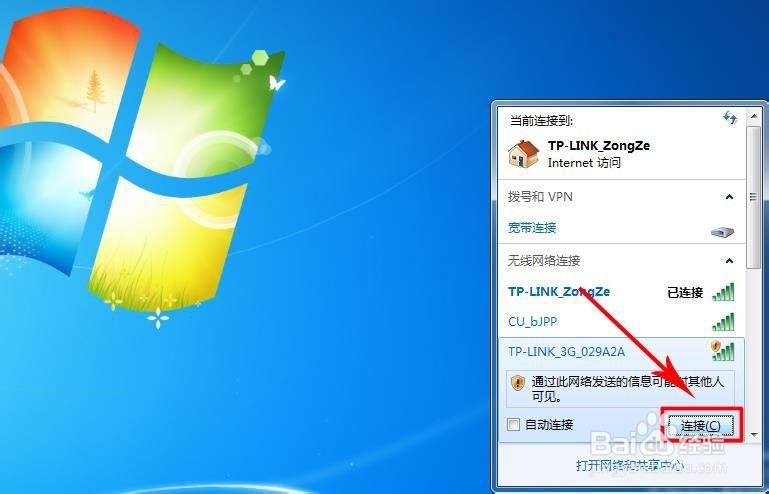
2、任意选择一个WIFI的网络位置:家庭网络。
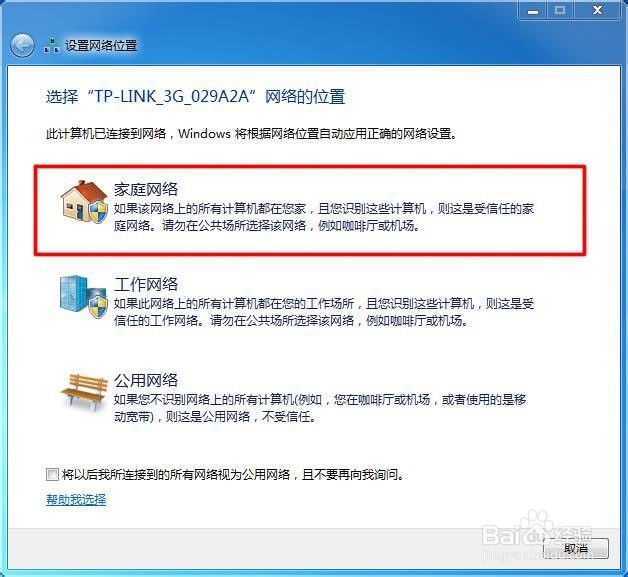
3、笔记本已经连接到3G无线路由器上,点击“关闭”。
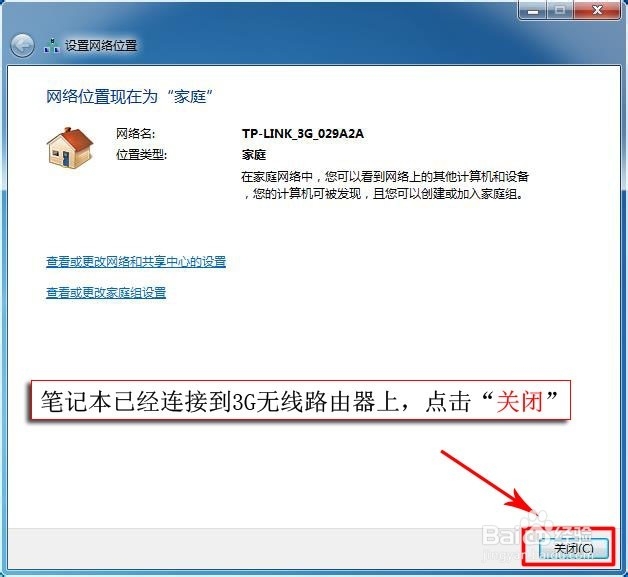
1、在浏览器中输入192.168.1.1回车,进入TP 3G无线路由器,在登录密码框中输入密码“admin”。
(注:TP路由器原始登录密码一般为admin)

2、进入进入TP 3G无线路由器页面后,点击“设置向导”-“下一步”。
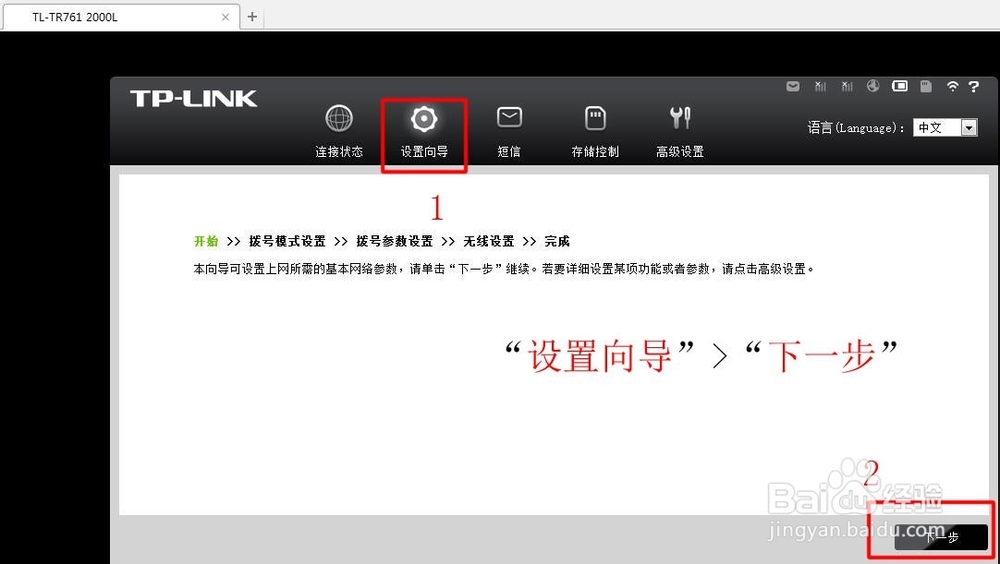
3、进入拨号模式设置页面后,再点击“下一步”。

4、进入拨号参数设置后,再次点击“下一步”。

5、进入“无线设置”中,设置“无线网络名称”、“WIFI密码”
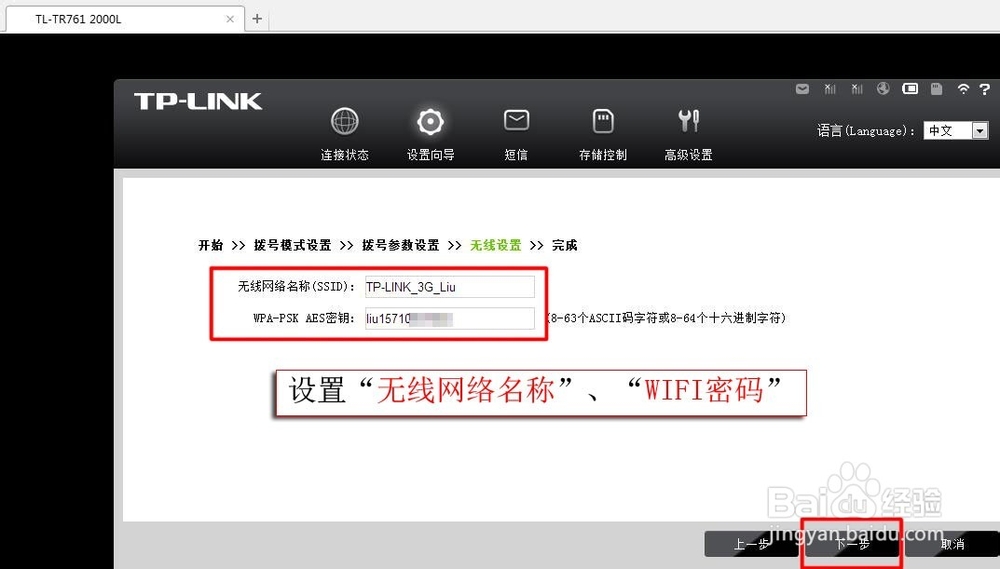
6、确认参数配置,点击完成即生效。
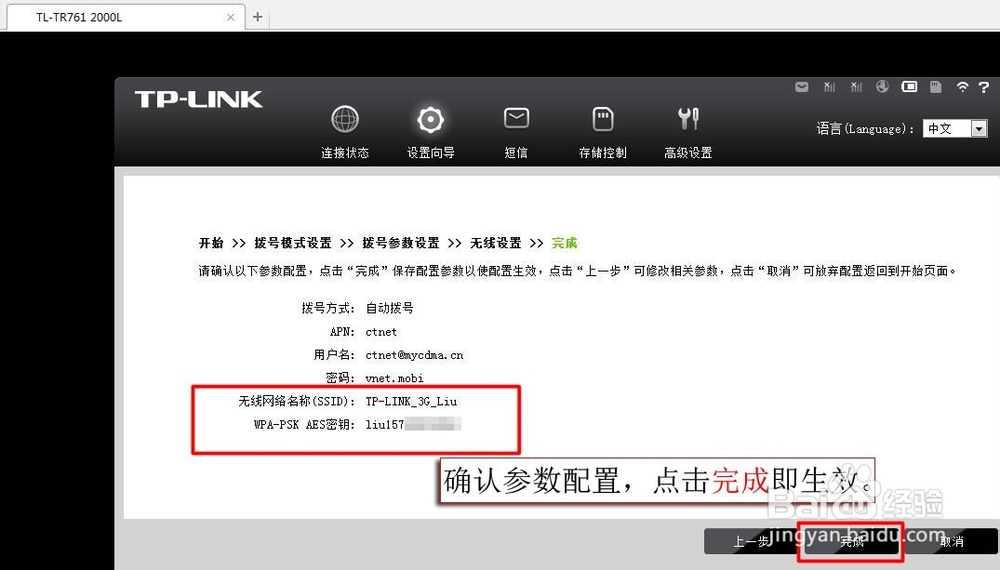
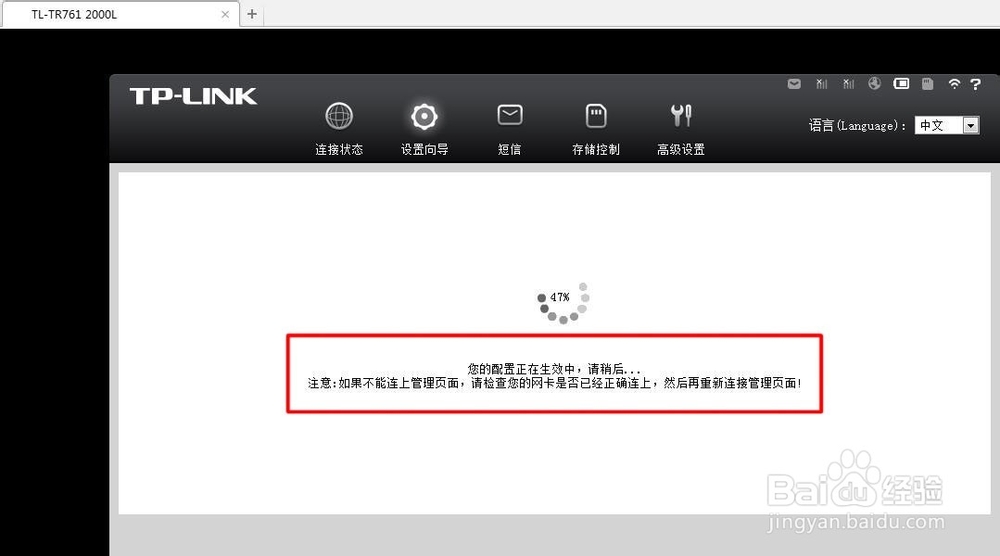
7、当我们连接3G无线路由器时,将需要输入密码才能连接使用。
声明:本网站引用、摘录或转载内容仅供网站访问者交流或参考,不代表本站立场,如存在版权或非法内容,请联系站长删除,联系邮箱:site.kefu@qq.com。
阅读量:156
阅读量:39
阅读量:128
阅读量:194
阅读量:46